对固态硬盘分区的疑虑
在将固态硬盘添加到电脑中后,一些人开始产生疑虑:是否应该对固态硬盘进行分区?固态硬盘分区好不好?有人担心,分区后固态硬盘的性能会受影响,使用寿命会有所减少;也有人担心,如果不进行分区,所有数据都存在同一个盘里,一旦系统出现问题,重装系统可能会导致整个盘的数据被清除……
在机械硬盘盛行的时代,许多人都认为硬盘分区是十分必要的,它不仅有助于硬盘的管理和使用,也可以保障数据安全。如果一个分区出现问题,其他分区的数据仍然是安全的。分区还可以节省查找文件的时间。但在固态硬盘的时代,对于“固态硬盘需要分区吗”这个问题,众说纷纭。
固态硬盘分区好不好?
事实上,对固态硬盘进行合理的分区并不会对硬盘的性能和寿命产生负面影响。硬盘分区其实是对硬盘进行一种高级格式化,它包括设置硬盘的物理参数、创建硬盘主引导记录表和指定引导记录备份的存放位置等,这些都不会影响固态硬盘的性能和使用寿命。
固态硬盘的性能主要与其主控、NAND闪存及缓存的搭配关系密切相关,读写速度还与其采用的接口协议有关。单纯的认为“分区有助于提升硬盘性能”其实是不正确的,如果分区不合理,反倒可能在日后使用过程中对固态硬盘的性能产生负面影响。
固态硬盘的使用寿命更多得与其采用的闪存颗粒的特性有关。当固态硬盘存储的数据越来越多,可用空间越来越少时,每个可用空间承受的压力也就越大,这会导致固态硬盘的性能下降,寿命面临严峻挑战。
在这种情况下,应该及时清理无用文件,将一些大文件移动到其他硬盘或存储器上,并为系统设置合适的虚拟内存大小。也就是说,让固态硬盘保留足够的剩余空间,以保证其运行流畅,不会发生“拥堵”或卡顿的情况。
对于容量较小的固态硬盘,例如只有256GB或者更小的,如果进行了分区,很容易导致某个分区或所有分区的使用量长期超过90%,这是很不好的,容易导致固态硬盘崩溃。因为可用空间过少,在频繁的读写过程中更容易磨损闪存颗粒,从而影响固态硬盘的整体寿命。
如何给固态硬盘分区?
在明确了“一块固态硬盘需要分区吗”这个问题的答案后,如果你确实想给固态硬盘分区,可以参考以下2个方法。
方法1. 利用Windows自带的磁盘管理工具
Windows操作系统内置了磁盘管理工具,能够轻松的对硬盘进行分区。以下是使用Windows磁盘管理工具进行分区的步骤:
1. 按下“Win+X”键,然后选择“磁盘管理”来启动该工具。
2. 在磁盘管理界面,可以查看所有硬盘的信息,选择需要分区的硬盘。
3. 右键点击需要分区的硬盘,选择“压缩卷”。
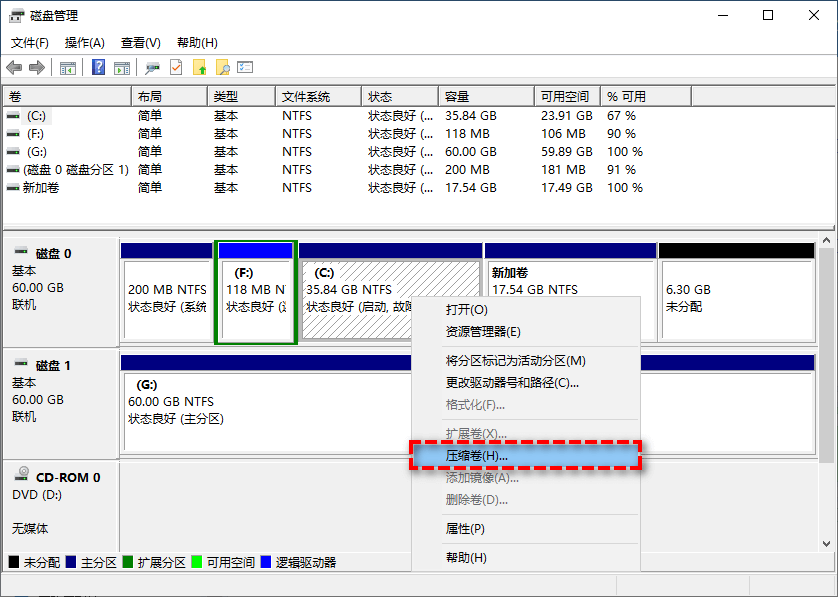
4. 根据需求输入需要压缩的空间大小,压缩后会出现一个未分配的空间。
5. 右键点击未分配空间,选择“新建简单卷”,按照提示进行操作即可完成分区。
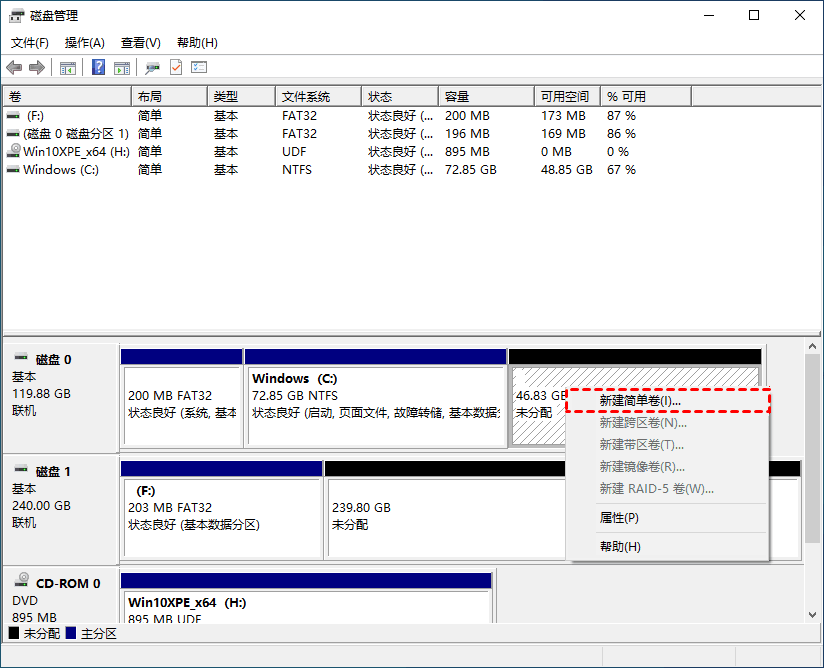
方法2. 利用第三方分区软件
除了使用Windows自带的磁盘管理工具,我们还可以使用第三方磁盘分区管理软件,比如傲梅分区助手。该软件操作界面简洁,操作方法简单,适合不能熟练使用电脑的用户使用。它功能全面,操作简单。可以一次性设置划分几个分区、每个分区的大小、硬盘的磁盘分区类型、是否分区对齐等。
1. 打开傲梅分区助手,点击硬盘,然后选择左侧的“快速分区”。
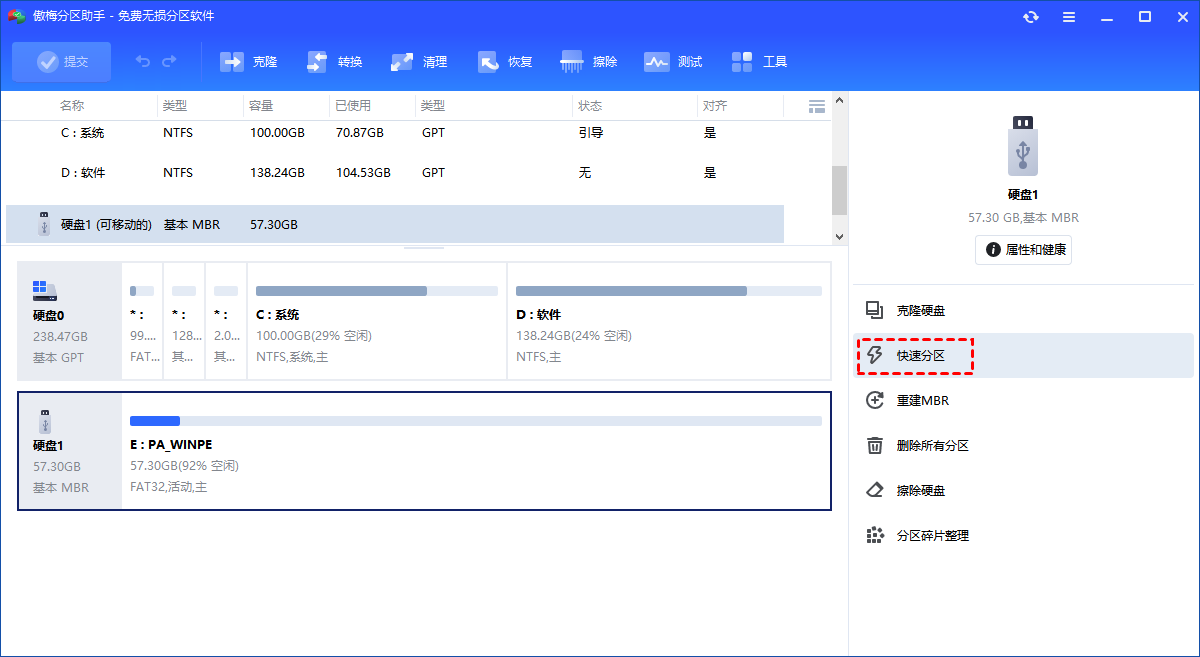
2.进入快速分区后,通过鼠标单击选择分区数量。
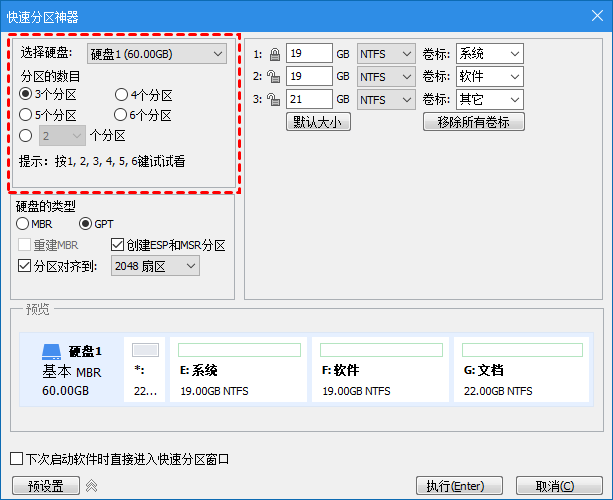
3. 然后设置硬盘的类型。可以选择“MBR”或“GPT”磁盘类型。
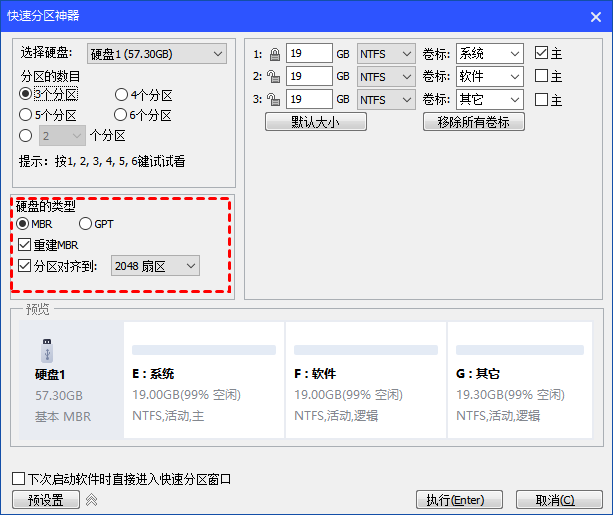
4. 硬盘类型设置完成后,在分区参数中设置各分区的基本参数,包括分区类型、大小、卷标、是否为主分区等。
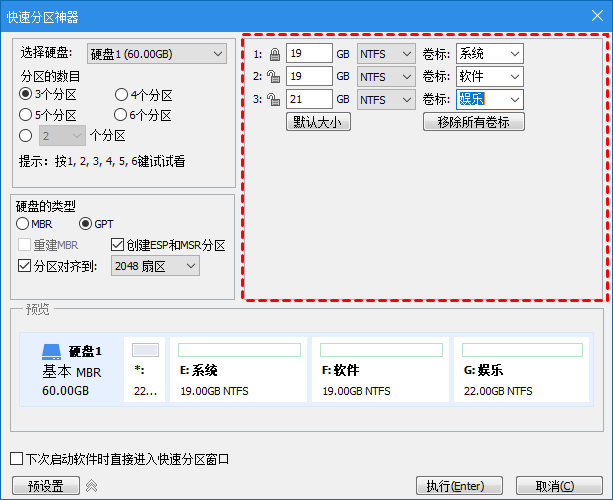
5. 设置完成检查无误后,点击下方“执行”按钮开始快速分区新硬盘。
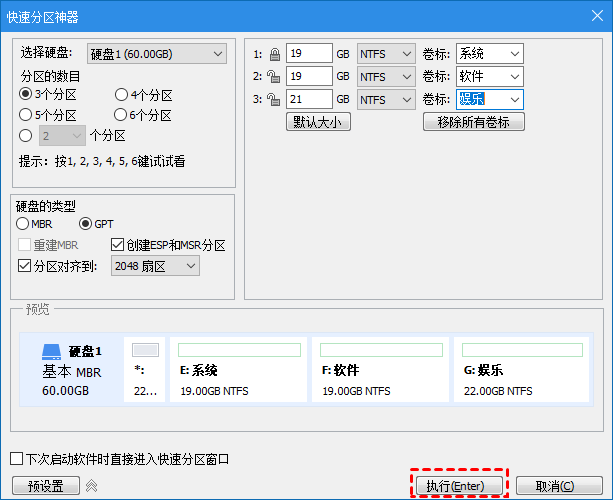
总结
本文从辩证的角度向你说明了“固态硬盘分区好不好?”问题的答案,并向你介绍了2个分区的方法,你可以根据具体情况选择适合的方法进行操作。在进行分区前请提前备份重要数据,避免意外情况导致数据丢失。傲梅分区助手除了可以分区外,还拥有拆分分区、克隆硬盘、检测硬盘速度等功能,快来试试吧!
